¿Cómo usar Instagram?
¿Cómo añadir Gifs, encuestas y cuestionarios a una historia de Instagram?


/es/como-usar-instagram/-como-usar-filtros-en-una-historia-de-instagram/content/
¿Cómo añadir Gifs, encuestas y cuestionarios a una historia de Instagram?
Una de las funciones más atractivas que tiene Instagram es poder interactuar con los otros usuarios mediante las historias. Allí, podrás añadir encuestas, cuestionarios y gifs.
¿Quieres aprender a usarlos en tus historias? En el siguiente video te explicamos cómo hacerlo:
¿Cómo añadir gifs?
Paso 1:
Abre Instagram.
Paso 2:
Toma una foto o añade una imagen desde tu galería.
Paso 3
Ahora, pulsa en la cara sonriente cuadrada ubicada en la parte superior de tu ventana.
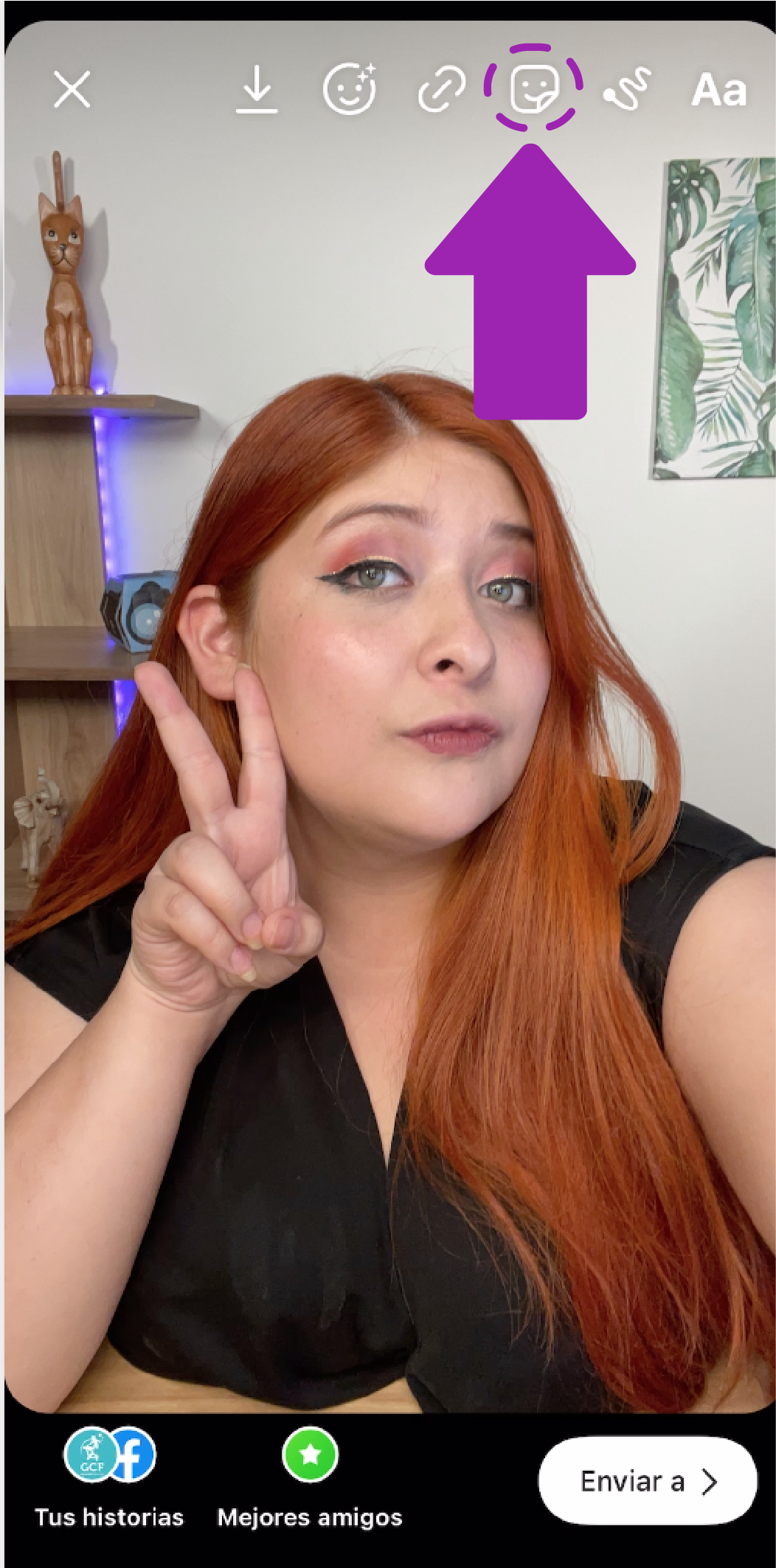
Paso 4:
Para añadir imágenes en movimiento o gifs, pulsa la opción llamada GIF.
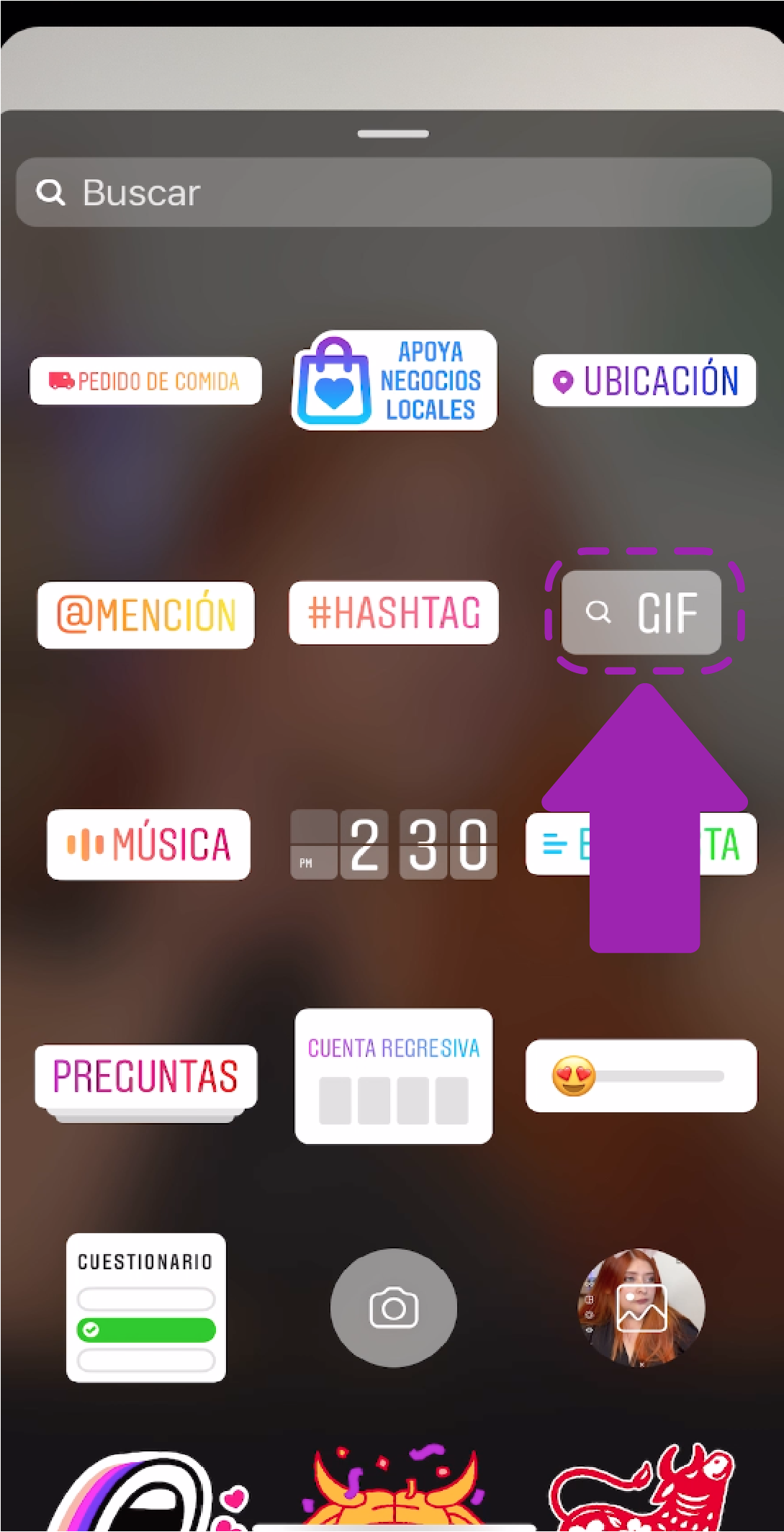
Allí encontrarás una gran variedad de este tipo de imágenes. Ingresa una palabra que se relacione con el tipo de gif que deseas añadir.
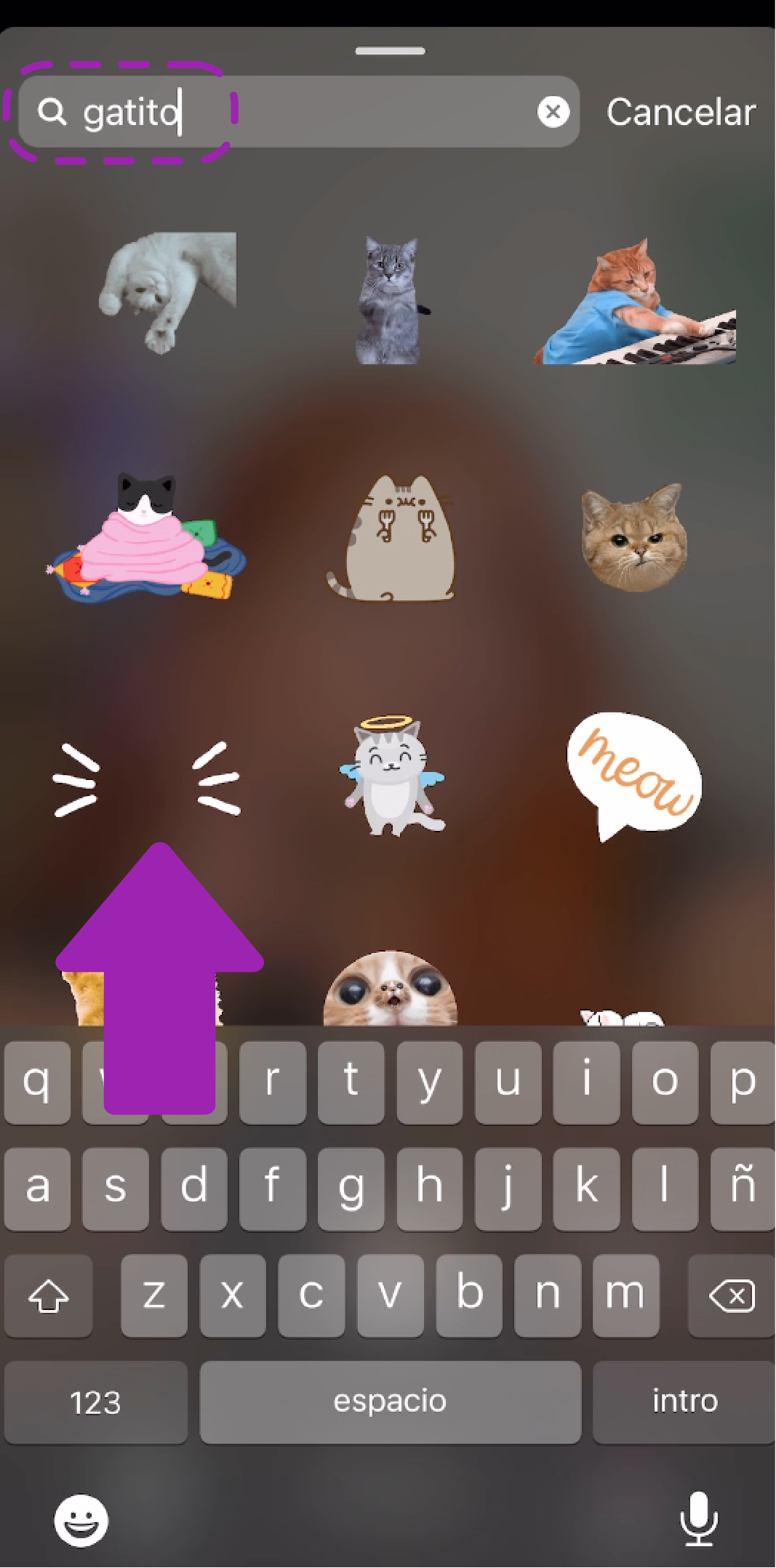
Paso 5:
Selecciona tu gif favorito y ubícalo en tu historia. También, puedes mover la imagen de lugar o cambiar su tamaño.

Paso 6:
Para compartir tu historia, oprime Enviar y pulsa Compartir.
¿Cómo añadir encuestas?
Paso 1:
Abre la aplicación.
Paso 2:
Desliza con tu dedo hacia la derecha para activar la cámara.
Paso 3:
Toma una foto o añade una imagen desde tu galería.
Paso 4:
Pulsa en la cara sonriente cuadrada que aparece en la esquina superior derecha.
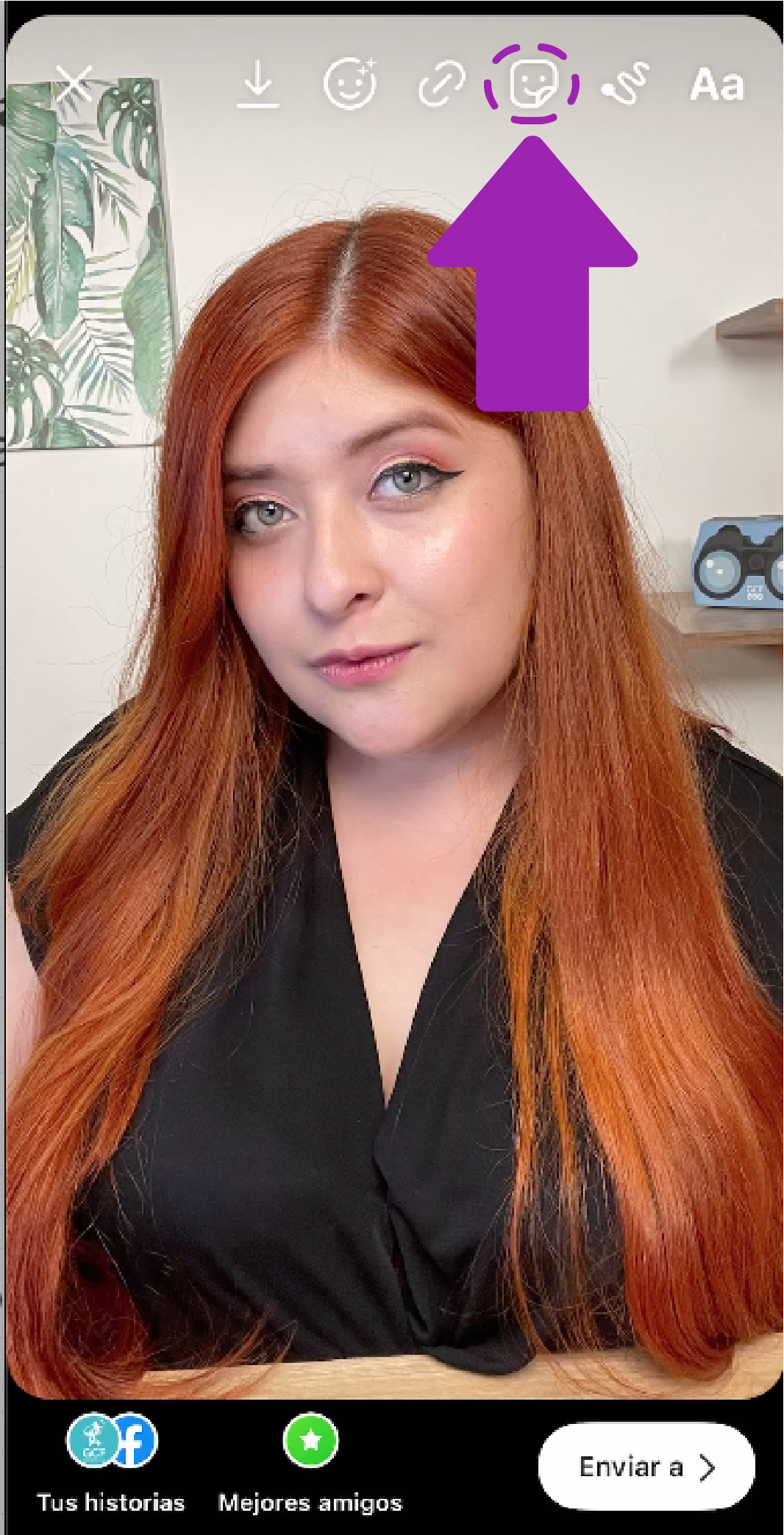
Paso 5:
Una vez allí, busca la opción Encuesta.
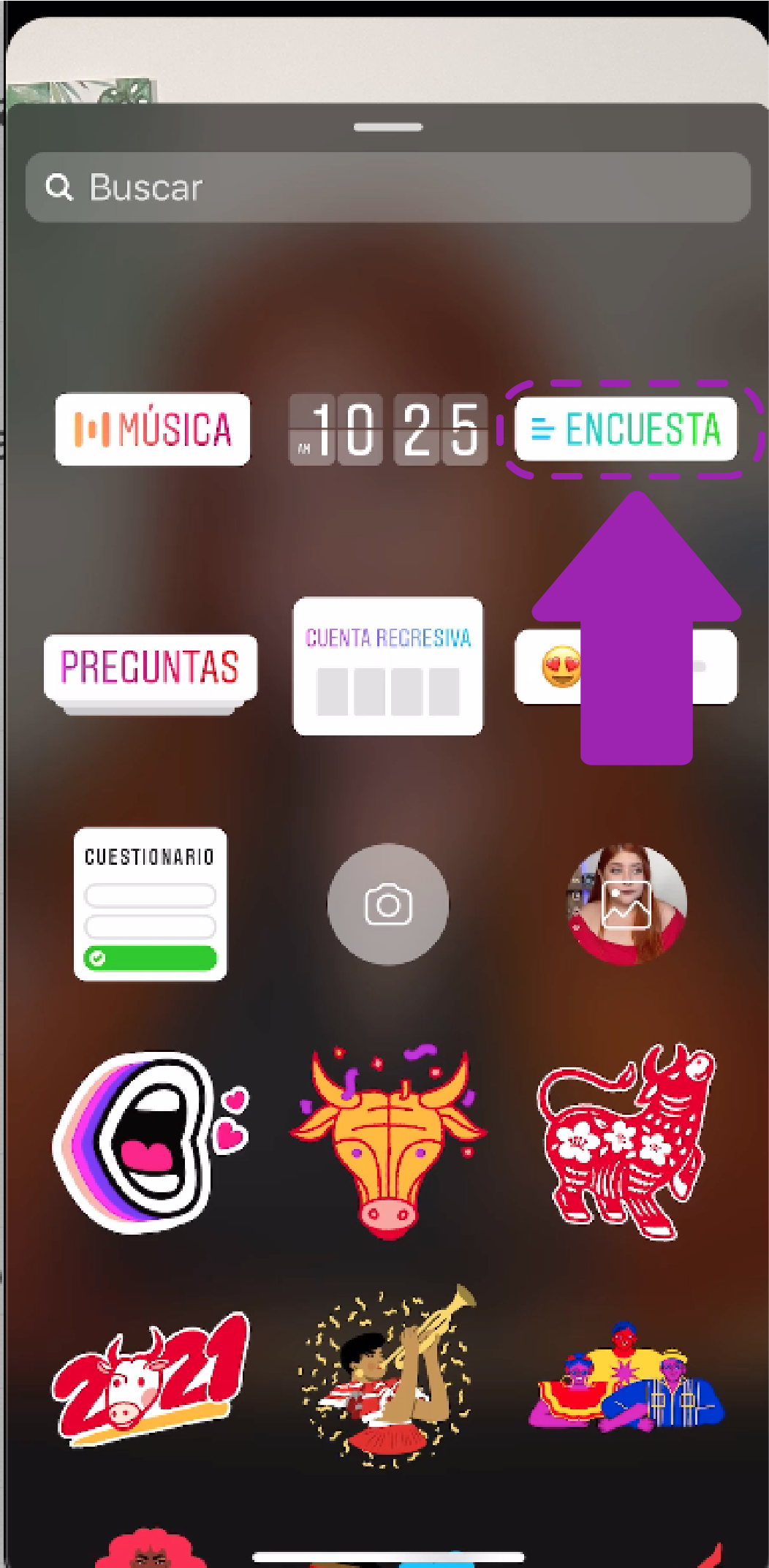
Paso 6:
Allí, añade la pregunta que vas a realizar a tus seguidores e indica las dos opciones de respuesta que pueden seleccionar los usuarios.
Recuerda que estas encuestas solo te permiten tener dos opciones de respuesta y tendrán como límite de tiempo, 24 horas.
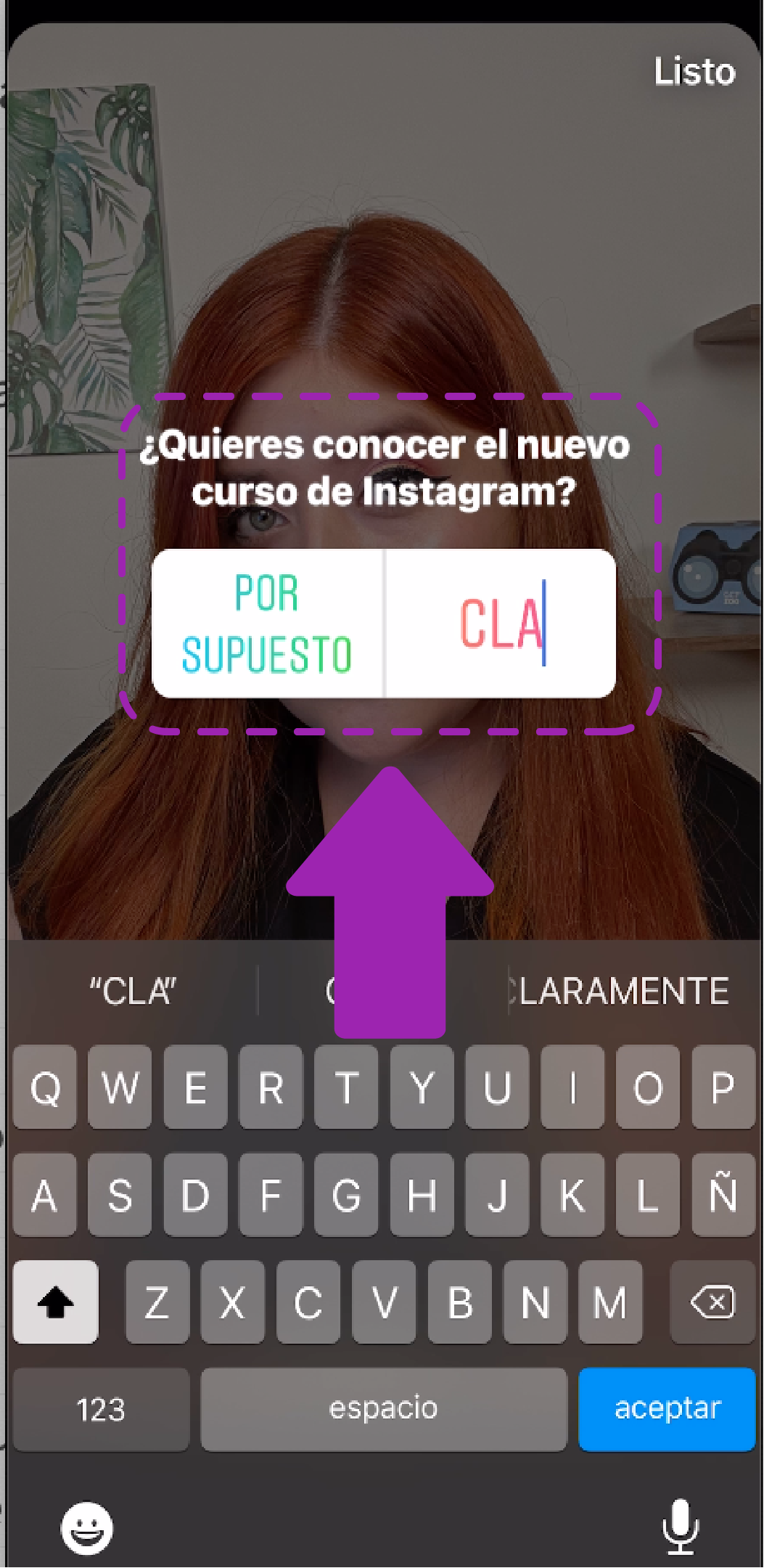
Paso 7:
Una vez tengas tu encuesta lista, oprime en la opción Listo.
Paso 8:
Para publicar tu historia, oprime la opción Enviar y luego, toca Compartir.
Si quieres saber quién realizó la encuesta, solo abre tu historia y observa en la parte inferior de tu pantalla los resultados. Allí, verás quienes han votado, junto con las respuestas de cada usuario.

Abre la aplicación.
Paso 2:
Desliza con tu dedo hacia la derecha para activar la cámara.
Paso 3:
Toma una foto o video. También, puedes añadir una imagen o video desde tu galería.
Paso 4:
Ahora, pulsa en la cara sonriente cuadrada.
Paso 5:
Busca y selecciona la opción Cuestionario.
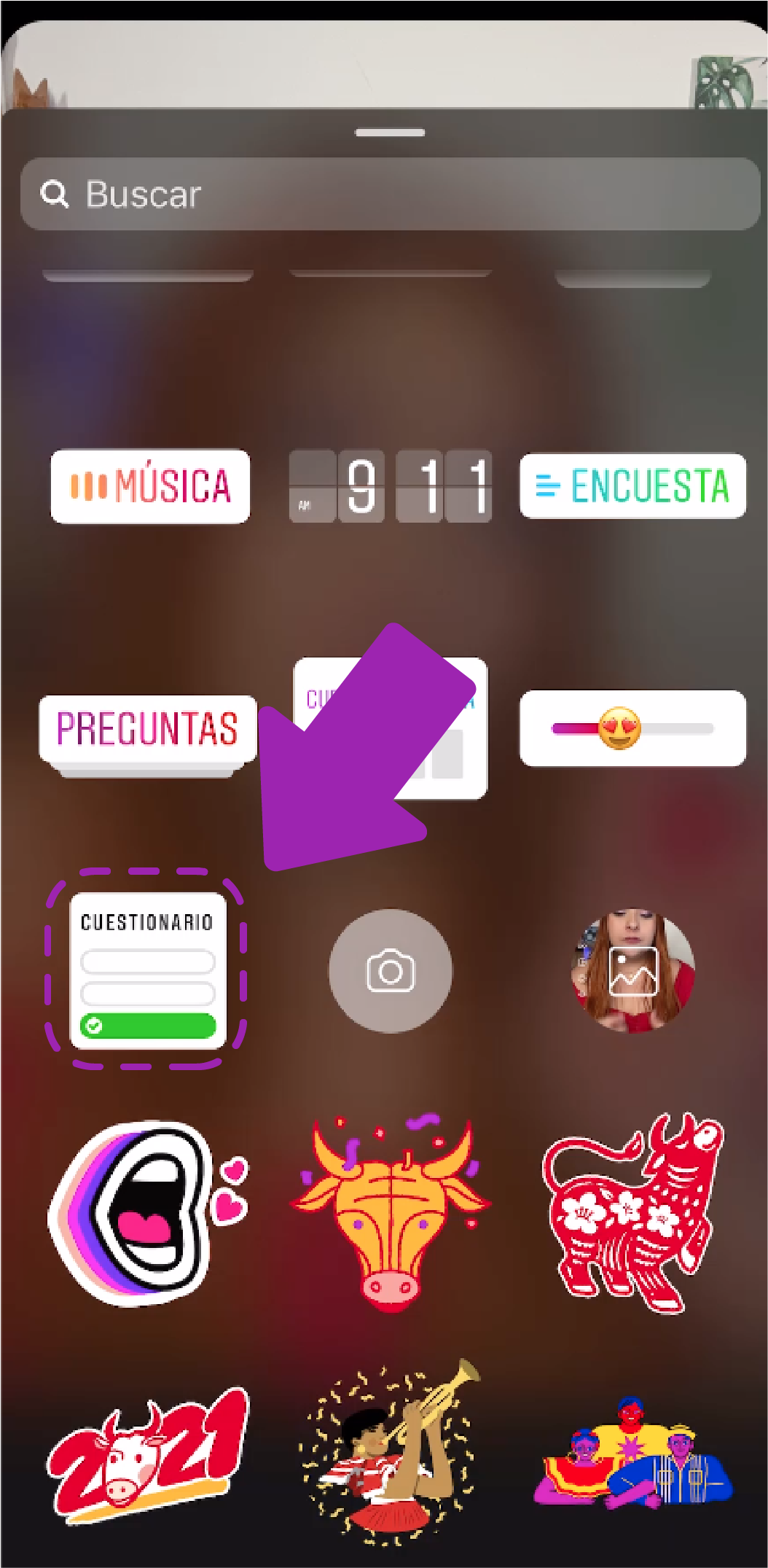
Paso 6:
Escribe la pregunta y elige las diferentes opciones de respuesta. Ten en cuenta que tienes 4 posibilidades diferentes.

Para elegir la opción ganadora, pulsa la letra que contenga la opción verdadera.

Paso 8:
Para finalizar, oprime la opción Listo.
Paso 9:
Para compartir tu historia, pulsa el botón Enviar y selecciona Compartir.
¿Quieres aprender a realizar menciones, agregar hashtags y tu ubicación en las historias de Instagram? Te esperamos en la siguiente página.
/es/como-usar-instagram/menciones-hashtags-y-ubicacion-en-las-historias-de-instagram/content/